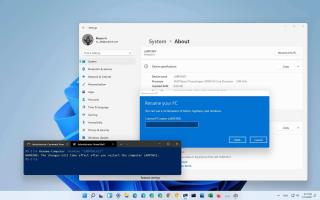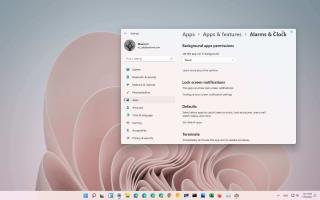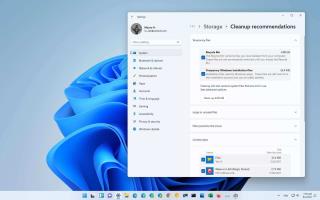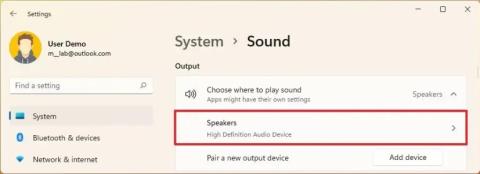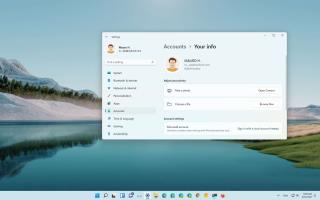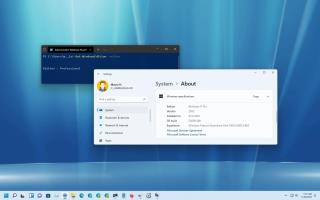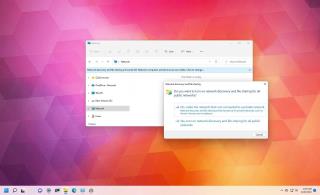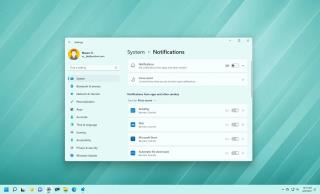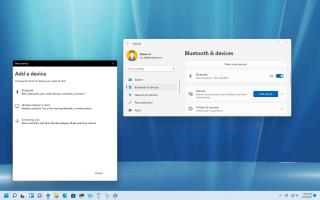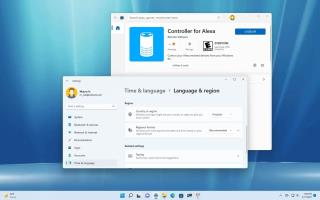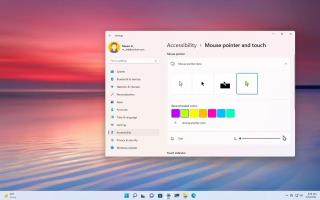Jak wyłączyć podświetlenia wyszukiwania w systemie Windows 11?

W systemie Windows 11, aby wyłączyć wyróżnienia wyszukiwania, otwórz Ustawienia > Prywatność i bezpieczeństwo > Uprawnienia wyszukiwania i wyłącz Pokaż wyróżnienia wyszukiwania.